Crie um site de associação em 7 etapas com o WordPress
Publicados: 2022-04-01Os dados são um dos recursos mais valiosos, ainda mais, dizem que é o novo petróleo. Portanto, se você tiver alguma informação valiosa ou exclusiva que seja difícil de encontrar ou coletar em outro lugar e as pessoas estiverem dispostas a pagar por isso, você poderá criar um ótimo diretório de nicho que seja útil e lucrativo.
Neste artigo, mostraremos como criar um site de associação com o WordPress, sem escrever uma única linha de código.
Você está pronto? Vamos começar!
O que é um site de associação?
Quando as pessoas falam sobre sites de associação do WordPress, elas se referem principalmente a sites onde os usuários precisam comprar pacotes de associação para obter acesso ao conteúdo. Por exemplo, o conteúdo “somente para membros” pode incluir diferentes produtos digitais, detalhes de contato, ofertas e promoções premium, etc.
Além disso, pode haver alguns outros recursos em seu site que você não deseja que qualquer pessoa possa acessar, como adicionar comentários de listagem ou enviar mensagens. Nesses casos, cobrar uma taxa única ou uma assinatura é uma maneira perfeita de garantir que apenas membros pré-aprovados possam usar esses recursos.
Quais são os benefícios de executar um site de associação do WordPress?
Há muitas razões pelas quais você pode querer criar um site de associação, e aqui estão alguns dos principais benefícios:
- Monetização – Os sites de associação são fáceis de monetizar com a venda de planos de associação;
- Conteúdo Protegido – Esses sites permitem que você proteja seu conteúdo exclusivo de terceiros;
- Comunidade Fechada – Você pode criar uma comunidade fechada de membros para compartilhar suas ideias, conteúdos, dicas ou o que quiser;
- Coleta de dados – Você também aumentará sua lista de e-mail, o que ajudará a impulsionar seus esforços de marketing por e-mail.
Estas são algumas das vantagens mais comuns de administrar um site de associação. No entanto, dependendo do seu nicho e de um caso de uso específico, pode haver muitos outros benefícios para o seu negócio.
Além disso, embora o principal modelo de negócios para sites de associação seja cobrar dos usuários acesso a conteúdo premium, recursos e acesso a uma comunidade, você não está limitado a uma estratégia de monetização. Para ter uma ideia melhor dos possíveis modelos de receita, fique à vontade para conferir nosso artigo sobre como monetizar um site de listagem WordPress.
O que você precisa para construir um site de associação?
Hoje, é muito fácil lançar um novo site mesmo sem conhecimento de código. Com o WordPress, você pode colocar seu site de membros em funcionamento rapidamente. Você só precisa das seguintes coisas para começar:
- Nome de domínio – Você precisa criar um nome de domínio atraente;
- Plano de Hospedagem – Além disso, você precisa encontrar um provedor de hospedagem confiável;
- Instalação do WordPress – Obviamente, você deve ter o WordPress instalado (qualquer provedor de hospedagem popular oferece um instalador WordPress de 1 clique);
- Plugin de Diretório – Um plug-in que alimentará todos os recursos de diretório em seu site é obrigatório;
- Tema de diretório – Além disso, você precisa de um tema de diretório WordPress limpo e leve;
- Complemento de associação – Finalmente, você precisa de um complemento de associação para transformar seu site de diretório regular em um site exclusivo para membros.
Depois de ter todas essas coisas no lugar – você está pronto para criar um diretório de membros com o WordPress. Além disso, tenha em mente que, para este tutorial, vamos usar:
- HivePress – Um plugin de diretório WordPress gratuito que permite criar sites de listagem de qualquer tipo;
- ListingHive – O diretório gratuito mais popular e o tema WordPress de listagem no repositório WP;
- Memberships – Um complemento do HivePress que habilita todos os recursos necessários para criar um site exclusivo para membros.
Tudo bem, agora vamos para o primeiro passo!
Como lançar um site de associação WordPress?
Neste passo a passo, mostraremos passo a passo como instalar os plug-ins e complementos necessários do WordPress, definir restrições de associação, adicionar planos de associação e assim por diante.
#1 Instale o ListingHive
Em primeiro lugar, você precisa instalar o tema ListingHive. Ele pode ser instalado da mesma forma que qualquer outro tema gratuito – basta acessar o painel do WordPress e navegar até a seção Aparência > Temas , prosseguir selecionando Adicionar novo e encontrá-lo com a barra de pesquisa.
Por favor, siga o screencast abaixo para instalar o ListingHive diretamente do painel do WordPress.
#2 Instale o Woocommerce.
Não basta criar um site de membros com algum conteúdo restrito. Além disso, deve ser simples para os usuários fazer pagamentos por suas associações, e é por isso que precisamos do WooCommerce.

Para instalar o Woocommerce a partir do painel do WordPress, navegue até a seção Plugins e clique em Adicionar novo . Agora, procure WooCommerce com a barra de pesquisa e instale-o. Após sua instalação, ative-o. É isso, agora você está um passo mais perto do seu site de associação, então vamos em frente.
#3 Instalar assinaturas
A próxima etapa é instalar a extensão Memberships, que permite cobrar dos usuários pela visualização de listagens. É uma extensão essencial se você deseja criar um site de associação. Com as associações, você pode restringir o acesso a todas as páginas de listagem (incluindo páginas de pesquisa e categoria) , páginas de listagem única ou determinados atributos de listagem.
Antes de tudo, você precisa baixar a extensão Memberships. Uma vez baixado, você pode instalá-lo diretamente do seu painel do WordPress clicando no link Adicionar novo no menu de plugins. Em seguida, clique no botão Upload Plugin , selecione o arquivo ZIP da extensão Memberships baixado e instale-o. Agora, você precisa clicar no link Ativar para começar a usar a extensão.
Se você achar difícil instalar a extensão, você pode verificar o screencast e segui-lo passo a passo.
#4 Adicionar categorias de listagem
Agora vamos adicionar várias categorias de listagem. Nas próximas etapas, restringiremos o acesso a esse conteúdo para que você possa entender como tudo funciona.
Para adicionar uma nova categoria, navegue até a seção WP Dashboard > Listings > Categories . Nesta página, você pode inserir um nome de categoria, descrevê-la, adicionar uma imagem de categoria e criar uma hierarquia de categorias. Basta preencher todos os campos necessários e clicar no botão Adicionar Categoria .
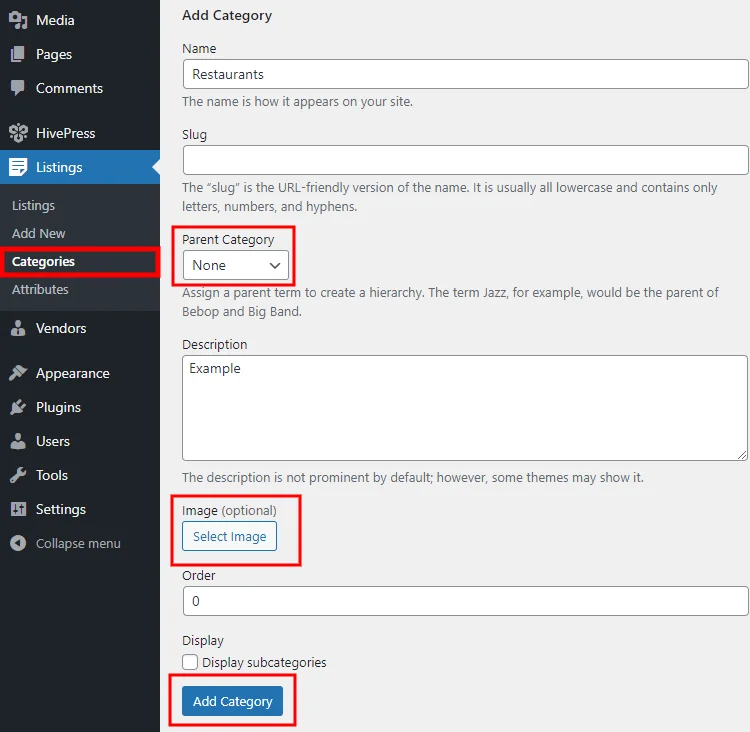
#5 Adicionar nova listagem
Em seguida, para este tutorial, vamos adicionar uma nova listagem a uma das categorias. Para adicionar uma nova lista, vá para a seção WP Dashboard > Listings > Add New . Aqui você pode indicar alguns detalhes básicos, como título, descrição, adicionar imagens de listagem., etc.
Observe que você pode personalizar o formulário de envio da lista da maneira que desejar, adicionando ou removendo quaisquer campos na seção WP Dashboard > Listagens > Atributos . Além disso, você pode instalar diferentes extensões, por exemplo, HivePress Geolocation, e os usuários poderão especificar o local ao adicionar novas listagens.
Depois de preencher o formulário de envio do anúncio, clique no botão Enviar anúncio .
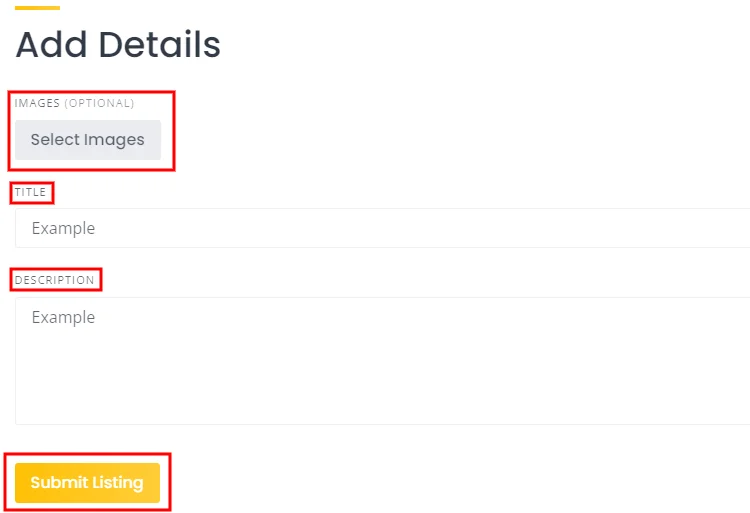
#6 Definir restrições de associação
Como você já instalou a extensão Memberships , você precisa definir restrições de associação na seção HivePress > Configurações > Memberships > Restrictions . As seguintes opções estão disponíveis:
- Atributos – Ocultar apenas atributos
- Páginas únicas - Redirecione apenas páginas únicas
- Todas as páginas – Redirecionar pesquisa, categoria e páginas únicas
Também é possível restringir o acesso a determinados recursos, como envio de mensagens ou envio de avaliações, selecionando a opção “Todos os usuários”.
#7 Adicionar planos de associação
Agora, vamos começar a configurar os planos de associação. Para fazer isso, encontre a seção Memberships no painel do WordPress, passe o mouse sobre ela e clique no link Plans . Aqui você pode adicionar e configurar seus planos de associação.
Siga um breve screencast passo a passo para adicionar planos de associação. Este vídeo mostra como restringir o acesso à página de Listagens, mas você também pode restringir o acesso a outras páginas, categorias ou listagens em seu site, seguindo as mesmas etapas (por exemplo, você pode restringir o acesso à categoria ou lista que você adicionou no passos anteriores).
Resumo
Isso é tudo! Agora que você aprendeu a criar um site de associação com o WordPress, pode começar a adicionar mais listagens e monetizar seu conteúdo valioso e exclusivo.
Se você deseja criar um site de associação WordPress totalmente funcional em pouco tempo, o plug-in HivePress pode ser uma solução para você, pois é adequado para criar sites de diretório de qualquer tipo.
Além disso, você pode querer verificar nossas visões gerais de:
- Plugins de diretório populares do WordPress
- Melhores temas de listagem do WordPress
